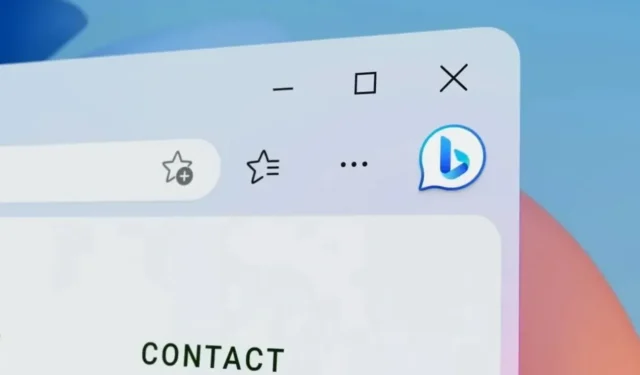
Microsoft heeft onvermoeibaar gewerkt aan het verbeteren van zijn webbrowser, Edge. Van prestaties tot functies tot uiterlijk. Als het niet kapot is, repareer het dan niet, zeggen ze. Microsoft heeft zijn webbrowser, Edge, een meer minimalistische stijl gegeven, vooral met het ontwerp met afgeronde hoeken dat te zien is in andere Windows 11-onderdelen.
Het probleem is momenteel dat niet iedereen de voorkeur geeft aan afgeronde hoeken. Dat is begrijpelijk. Sommige mensen geven de voorkeur aan rechttoe rechtaan en eenvoudig, terwijl anderen de voorkeur geven aan een meer minimalistische en moderne aanpak. Dus als u wilt terugkeren naar de standaard ogende Microsoft Edge door de ronde hoeken te verwijderen, dan is deze handleiding iets voor u.

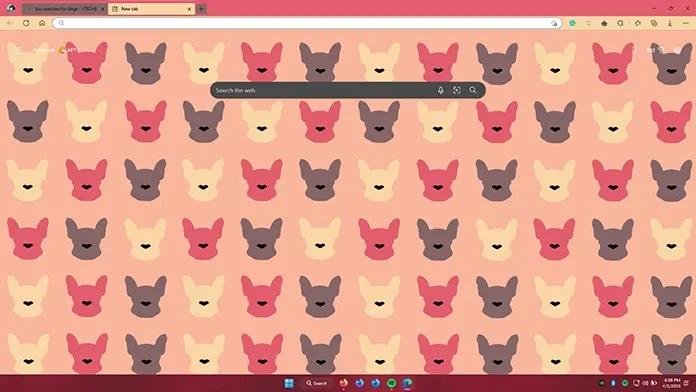
Verwijder afgeronde hoeken van Microsoft Edge
Daarom, wanhoop niet als je de instellingenpagina van Microsoft Edge hebt doorzocht en geen instellingen of opties hebt gevonden om die afgeronde hoeken uit te schakelen. U hoeft geen andere webbrowser te gebruiken. Dus, waar zijn deze opties precies?
Deze opties zijn beschikbaar in Microsoft Edge, maar ze zijn begraven. Toch is het eenvoudig om ze te bereiken en het wijzigen van de instellingen is nog eenvoudiger dan u zich misschien kunt voorstellen.
Randvlaggen bieden snelle toegang tot deze opties. U kunt snel toegang krijgen tot deze Edge Flags door edge:/flags te typen en op Enter te drukken. Wanneer u nu de pagina Experimenten bezoekt, zou u een lijst met nieuw beschikbare functies moeten zien, evenals een zoekbalk bovenaan.

Typ gewoon Afgeronde hoeken in het zoekvak. U zou onmiddellijk twee resultaten moeten ontvangen. Microsoft Edge Rounded Corners is de eerste. U zou een vervolgkeuzemenu moeten zien met de optie ingesteld op Standaard ernaast. Kies de optie Uitgeschakeld in het vervolgkeuzemenu. U moet ook de optie Afgeronde tabbladen toegankelijk maken uitschakelen. Hierdoor worden de afgeronde stijlranden en tabbladen van Microsoft Edge uitgeschakeld.
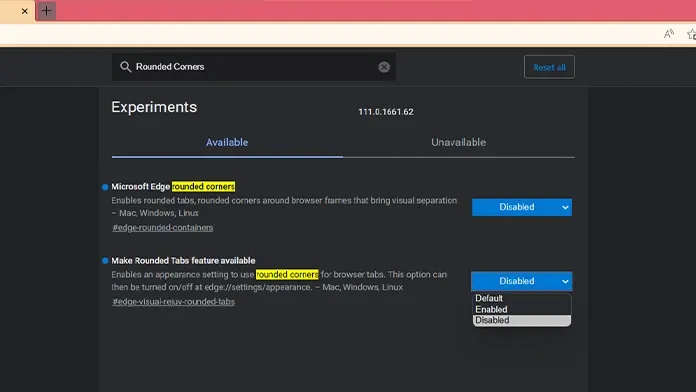
Als het u niet bevalt hoe Microsoft Edge uw profielsymbool van links naar rechts heeft verschoven, kunt u dit weer naar links wijzigen.
Voer gewoon “Minimaal” in het zoekvak in. De optie Microsoft Edge Minimal Toolbar Experience moet zichtbaar zijn. Zorg ervoor dat u deze optie ook inschakelt.
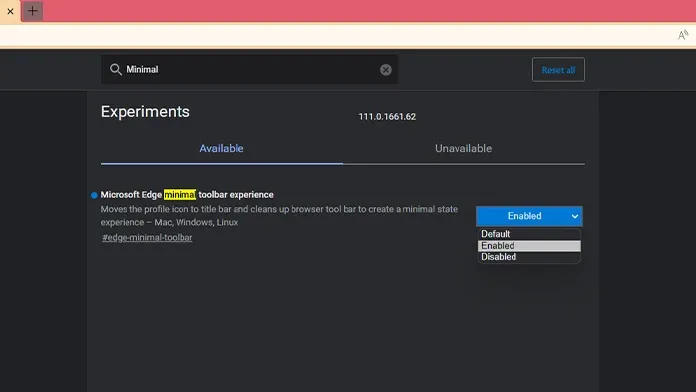
Start Microsoft Edge opnieuw op nadat u deze drie wijzigingen heeft aangebracht. U kunt dit handmatig doen door de browser te sluiten en opnieuw te starten, of door op de knop Opnieuw opstarten te klikken in de banner die onder aan de browser wordt weergegeven.
De wijzigingen zijn zichtbaar wanneer de webbrowser opnieuw wordt opgestart. Absoluut, de afgeronde hoeken en tabbladen zijn vervangen door het oorspronkelijke uiterlijk dat met Microsoft Edge is geïntroduceerd.
Samenvatting
Dit is het einde van de zelfstudie over het verwijderen van de afgeronde tabbladen en hoeken uit uw Microsoft Edge-webbrowser. Als u vragen heeft, kunt u deze achterlaten in het opmerkingenveld hieronder.




Geef een reactie ▼